Sendo o melhor aplicativo de localização e navegação, o Google Maps agora está disponível para todos os smartphones. O Google Maps é o aplicativo padrão do Android que oferece uma maneira mais rápida e fácil de navegar pelo mundo.
O aplicativo já existe há algum tempo e possui muitos recursos úteis. Um dos recursos mais úteis do Google Maps é o Google Maps Timeline. A linha do tempo do Google Maps é um recurso que permite ver para onde você viajou em um dia, mês ou ano específico.
O recurso requer apenas acesso à localização e rastreia automaticamente seus lugares visitados recentemente. A linha do tempo pode ser útil se você quiser conferir os países, pontos turísticos, restaurantes, cidades e outros lugares que você já visitou.
Estamos discutindo a linha do tempo do Google Maps porque muitos usuários alegaram recentemente que o recurso não está funcionando. Os usuários relataram que o Google Maps Timeline parou de funcionar em seus smartphones Android.
mostrar
Por que a linha do tempo do Google Maps parou de funcionar?
Se a linha do tempo do Google Maps não estiver funcionando, não entre em pânico! Pode haver vários métodos para solucionar o problema, mas primeiro você precisa saber a causa real.
A linha do tempo do Google Maps que não está atualizando ou funcionando é principalmente um problema com os serviços de localização no seu Android. Pode parar de funcionar se as permissões de localização forem negadas.
Outros motivos que levam a que a linha do tempo do Google Maps não funcione são os seguintes:
- Falha temporária ou bug no sistema operacional.
- Cache de aplicativo de serviços do Google corrompido.
- O Histórico de localização foi desativado.
- O modo de economia de bateria está ativado.
- Problemas durante a instalação do Google Maps.
Como corrigir a linha do tempo do Google Maps que não está funcionando?
Como é difícil encontrar o motivo da linha do tempo do Google Maps não funcionar no Android, você precisa seguir algumas dicas básicas de solução de problemas para resolvê-lo. Aqui está o que você pode fazer.
1. Reinicie seu telefone

A linha do tempo do Google Maps pode não ser atualizada devido a falhas e bugs temporários do sistema. Bugs e falhas são comuns no Android e também podem afetar os serviços de localização.
Portanto, se o serviço de localização falhar ao iniciar, a linha do tempo do Google Maps não registrará os locais visitados.
Portanto, reinicie seu Android ou iPhone para eliminar bugs e falhas que possam prejudicar a funcionalidade do Google Maps Timeline.
2. Verifique se o serviço de localização está ativado
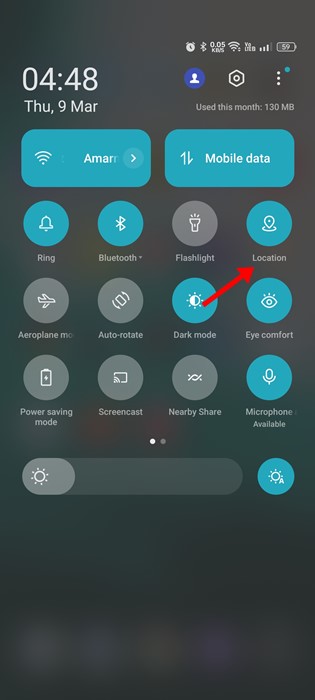
O Google Maps depende do GPS ou dos serviços de localização do seu smartphone para funcionar. Então, se o Google Maps Timeline parou de atualizar do nada, você precisa verificar se desativou o GPS do seu smartphone.
É muito fácil verificar se os Serviços de Localização foram ativados; deslize para baixo o obturador de notificação e toque no local. Isso ativará os serviços de localização em seu smartphone.
3. Certifique-se de que o Histórico de localização esteja ativado no Google Maps
O Histórico de localização é o motivo pelo qual você vê os lugares que visitou na linha do tempo do Google Maps. Se o Histórico de localização estiver desativado no Google Maps, os novos locais não serão atualizados na linha do tempo.
Portanto, você deve garantir que o Histórico de localização esteja ativado em seu aplicativo do Google Maps. Veja como ativar o Histórico de localização no Google Maps.
1. Abra o aplicativo Google Maps em seu dispositivo Android e toque em sua foto de perfil.

2. No menu que aparece, selecione ‘Configurações’.
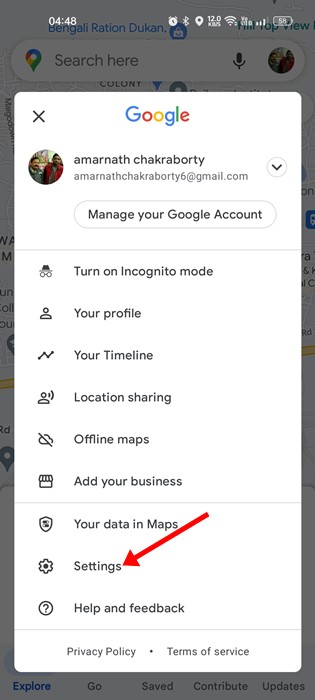
3. Em Configurações, toque em Conteúdo pessoal.
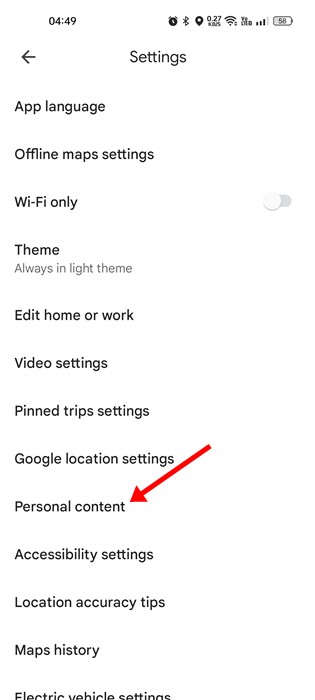
4. No Conteúdo pessoal, toque em Histórico de localização.
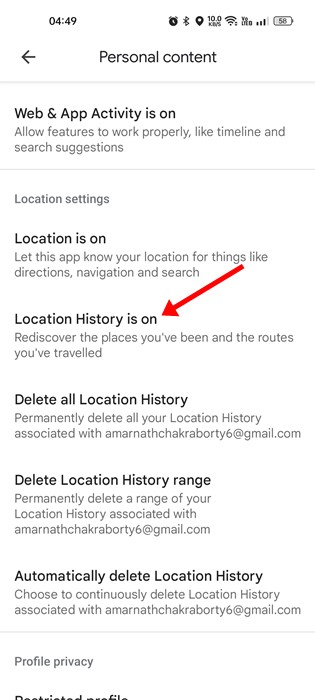
5. Em seguida, nos controles de atividade, ative a alternância para ‘Histórico de localização’.
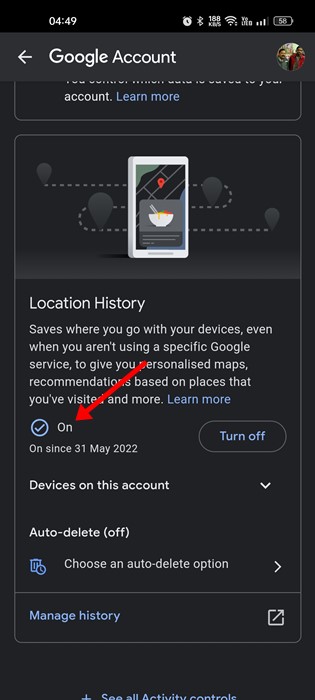
É isso! Você pode ativar o Histórico de localização no aplicativo do Google Maps.
4. Permitir atividade em segundo plano para o Google Maps
As versões mais recentes do Android possuem um recurso que desativa automaticamente a atividade em segundo plano do aplicativo que o usuário não usa por um tempo.
As chances são de que a atividade em segundo plano do Google Maps tenha sido desativada em seu smartphone; portanto, novos locais não estão aparecendo na linha do tempo do Google Maps.
Você pode corrigi-lo permitindo a atividade em segundo plano para o aplicativo Google Maps. Aqui está o que você precisa fazer.
1. Primeiro, pressione e segure o ícone do aplicativo Google Maps e selecione ‘Informações do aplicativo’.
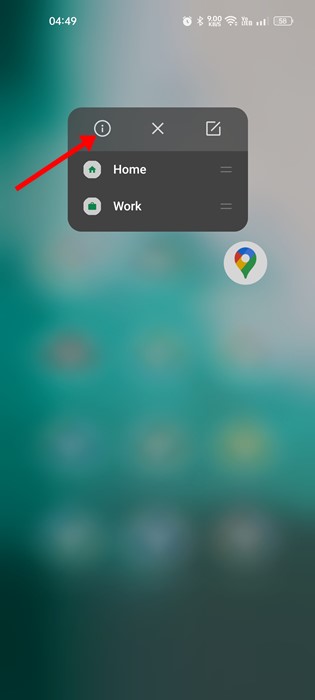
2. Na tela Informações do aplicativo, toque em Uso de dados.
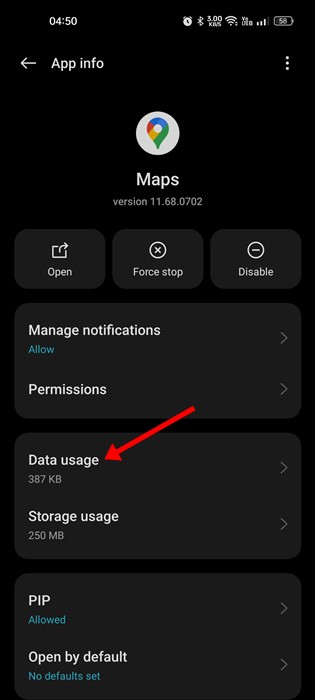
3. Em seguida, na tela Uso de dados, ative a alternância para ‘Dados de segundo plano’.
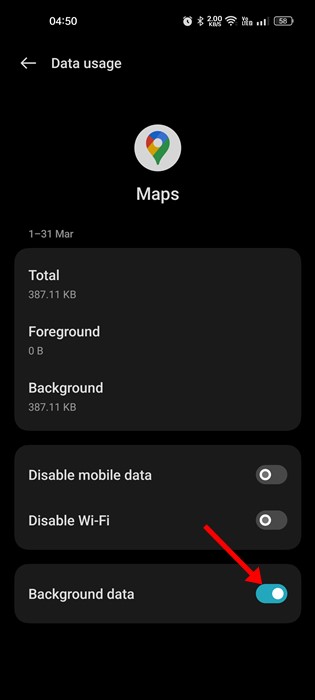
É isso! É assim que você pode permitir dados de segundo plano para o aplicativo Google Maps.
5. Calibre o Google Maps no Android
Se a linha do tempo do Google Maps não estiver atualizando, mesmo depois de seguir todos os métodos, você precisará calibrar o aplicativo do Google Maps. Aqui está o que você precisa fazer.
1. Abra o aplicativo Configurações no seu Android e selecione ‘Localização’.
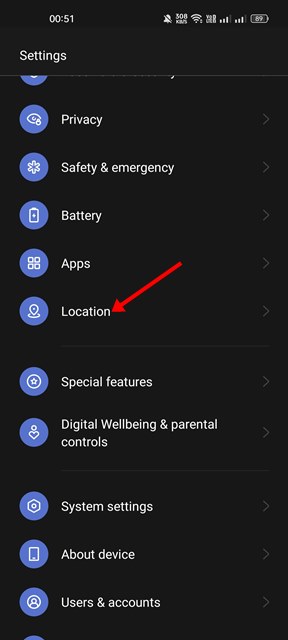
2. No local, verifique se os serviços de localização estão ativados.
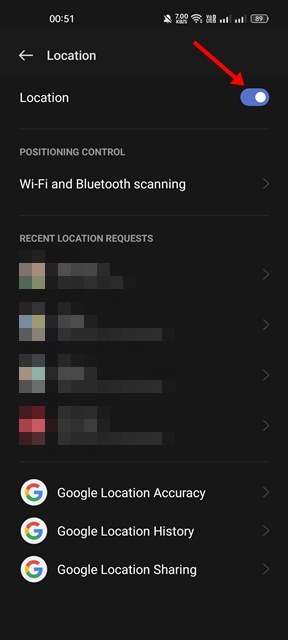
3. Em seguida, role para baixo e toque em Precisão de localização do Google.
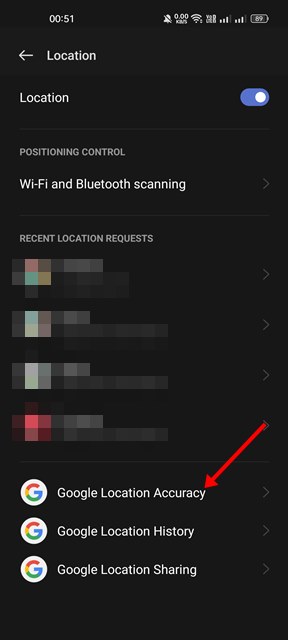
4. Na tela Precisão de localização do Google, ative a opção ‘Melhorar precisão de localização’.
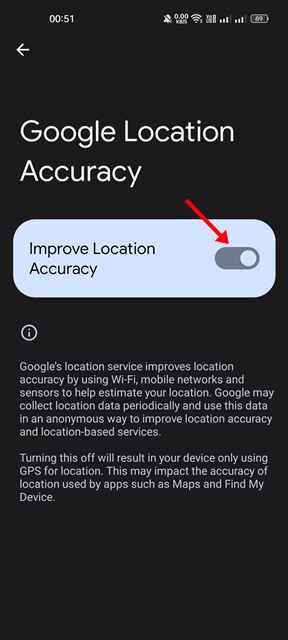
É isso! É assim que você pode calibrar o Google Maps para corrigir o problema de falha na linha do tempo do Google Maps.
6. Limpe o cache e os dados do Google Play Services
O Google Play Services deve funcionar corretamente para que a linha do tempo do Google Maps funcione. Cache corrompido e arquivos de dados geralmente são o motivo dos problemas de atualização da linha do tempo do Google Maps.
Portanto, você também pode limpar o cache e os dados do Google Play Services. Aqui estão os passos que você precisa seguir.
1. Primeiro, abra o aplicativo Configurações e selecione ‘Aplicativos’.
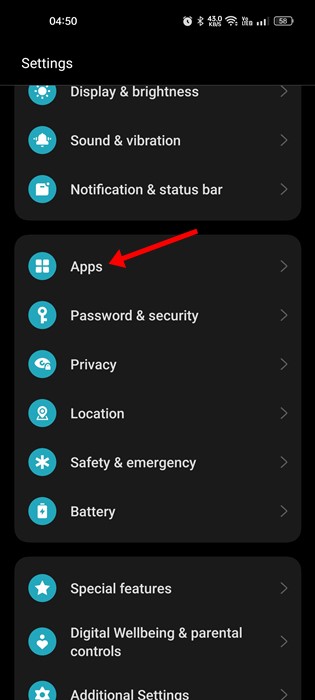
2. Nos Aplicativos, selecione ‘Gerenciamento de aplicativos’.
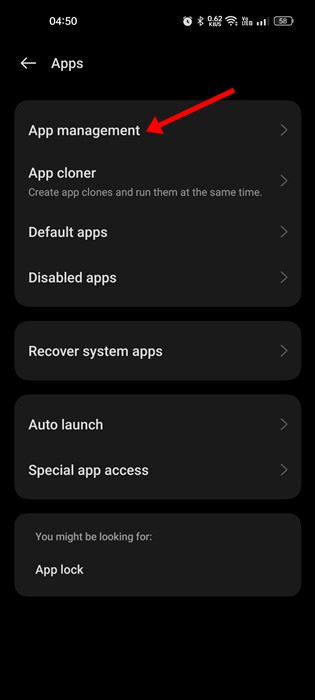
3. Na tela de gerenciamento de aplicativos, localize e toque em Google Play Services.
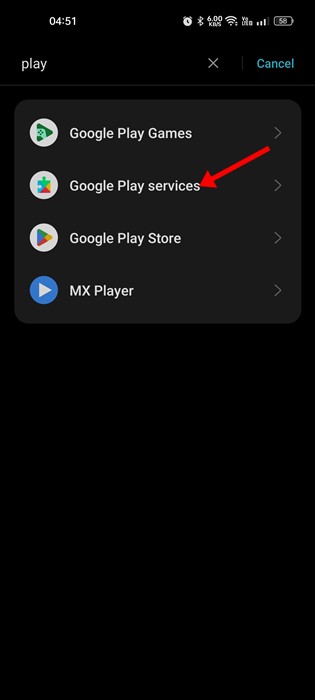
4. Em seguida, toque na opção Uso de armazenamento.
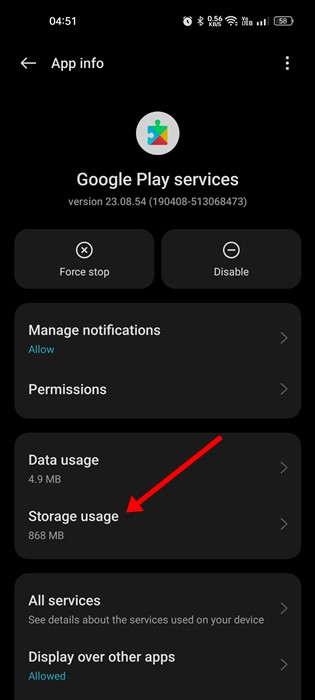
5. Na próxima tela, toque no botão Limpar Cache e depois em Gerenciar Espaço > Limpar dados.
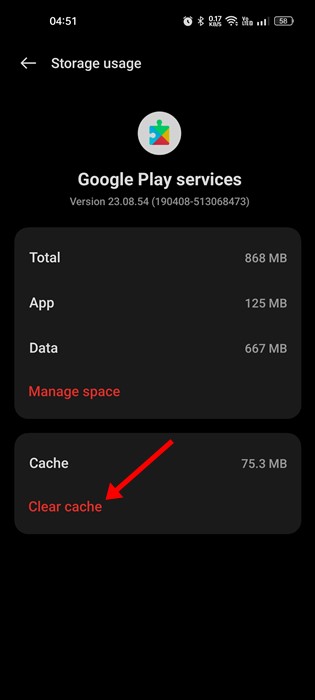
É isso! É fácil limpar o cache e os arquivos de dados do Google Play Services do Android.
Além desses métodos, você deve garantir que o aplicativo do Google Maps e a versão do Android estejam atualizados. Se você seguiu todos esses métodos, o problema de falha na linha do tempo do Google Maps já está resolvido. Deixe-nos saber nos comentários se você precisar de mais ajuda sobre este tópico.
0 Comments